Muốn cập nhật driver cho máy tính nhanh nhất, hiệu quả nhất mình khuyên các bạn nên sử dụng phần mềm cập nhật driver tự động DriverEasy cho máy tính Windows, khi sử dụng phần mềm này các bạn sẽ không phải mày mò tìm kiếm từng driver cho laptop, PC của mình nữa vì bạn đã có một công cụ tự động tìm Driver này.

Quá trình cập nhật driver bằng driver easy rất đơn giản và dễ dàng, các bạn có thể tham khảo một số chi tiết bên dưới bài viết của mình để áp dụng nha.
Giới thiệu và cách sử dụng DriverEasy cho máy tính, PC
Dưới đây, chúng tôi xin giới thiệu và hướng dẫn các bạn cách cập nhật driver bằng phần mềm DriverEasy.
Giới thiệu cách update driver bằng phần mềm DriverEasy cho máy tính
Hiện nay có rất nhiều phần mềm, ứng dụng, chương trình cài đặt trên máy tính đang sử dụng ngon lành bỗng dưng bị mắc lỗi vào một ngày nào đó và tất nhiên là các công việc mà bạn đang làm trên máy tính không thể cập nhật thông thường như mọi khi.
Có rất nhiều người khi gặp phải lỗi hệ thống, lỗi trục trặc về một phần mềm, ứng dụng thì thì việc đầu tiên mà họ làm sẽ là lên mạng tìm kiếm các chương trình ứng dụng để tải cài đặt lại, làm như vậy bạn không những mất thời gian tìm kiếm mà còn nhanh chóng bỏ cuộc vì tìm mãi không ra cái mà mình muốn.
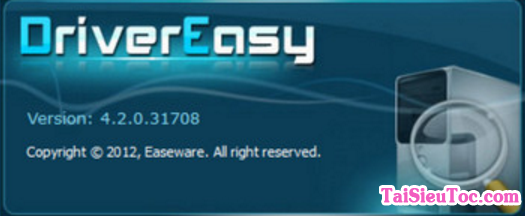
Vì thế mình khuyến khích các bạn nên sử dụng DriverEasy – Phần mềm tìm driver cho PC & máy tính, tiện ích này không những giúp bạn cập nhật các các thành phần trên máy tính hay là cập nhật những phiên bản mới nhất của các Driver đang có sẵn trên laptop mà nó còn giúp bạn dò, tìm kiếm và tìm thấy những Driver còn thiếu trong máy tính nữa nha, rất tiện ích phải không nào.
Vậy còn chần chừ gì nữa mà không sử dụng phần mềm Driver Easy cho máy tính đi.
Đối với những bạn chưa biết cách sử dụng phần mềm tìm drive – DriverEasy để cập nhật và tìm kiếm Driver thì các bạn có thể xem các bước chỉ dẫn ở bên dưới nha.
Bước thứ nhất: Các bạn hãy mở chương trình DriverEasy lên, sau đó click vào icon của ứng dụng được đặt ngoài giao diện Desktop.
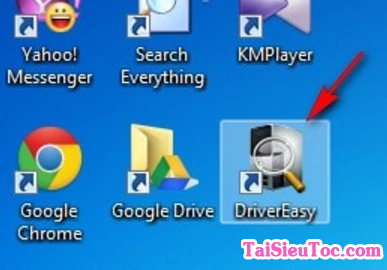
Nếu bạn không đặt phần mềm DriverEasy ra ngoài desktop thì bạn có thể sử dụng công cụ Menu Start để tìm kiếm nha.
Bước thứ hai: Sau khi mở phần mềm DriverEasy cho máy tính xong, một cửa sổ mới sẽ hiển thị, tại đây bạn hãy nhấn chuột vào nút Scan Now để ứng dụng bắt đầu tìm kiếm phần mềm, bên cạnh đó bạn có thể bấm trực tiếp vào biểu tượng hình kính lúp trên thanh công cụ với dòng chữ “Scan” chưa hiểu rõ bạn có thể xem hình sau:
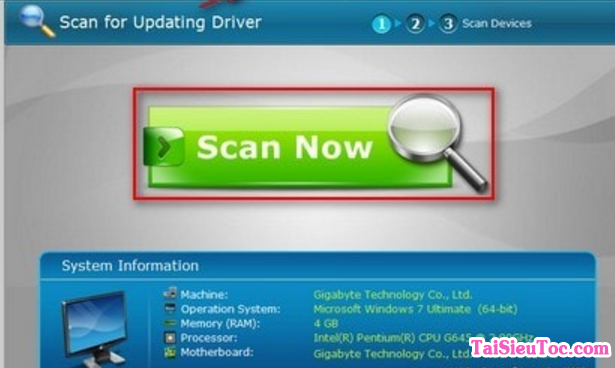
Phụ thuộc vào số lượng chương trình được cài đặt và cấu hình máy tính mà bạn đang sử dụng, bạn sẽ phải mất vài phút ngồi đợi tiện ích này tìm kiếm driver.
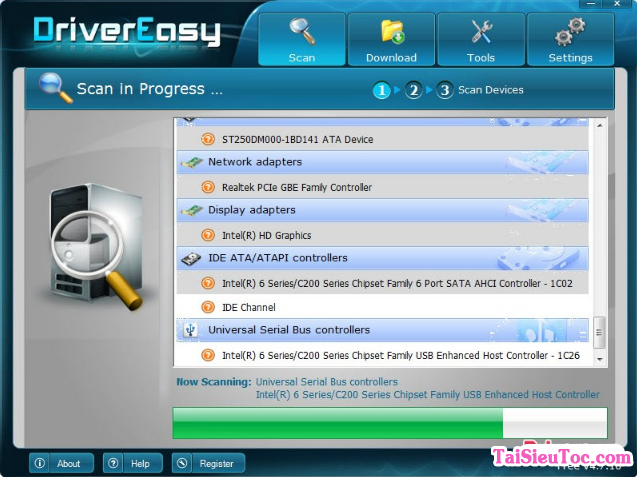
Bước thứ ba: Sau khi tìm kiếm driver xong, chương trình này sẽ hiển thị bốn thông số này:
1. Thông Outdated driver – Số lượng Driver đã cũ hoặc lỗi thời
2. Missing driver – Số lượng Driver mất tích
3. Devices Scanned – Số lượng thiết bị và các phần mềm đã quét,
4. Scanning time – Thời gian quét.
Nếu các bạn muốm tải các driver mà bạn đã tìm thấy thì bạn có thể di chuyển chuột xuống dưới góc bên phải màn hình máy tính rồi chọn lệnh “Get Drivers” (5) như hình.
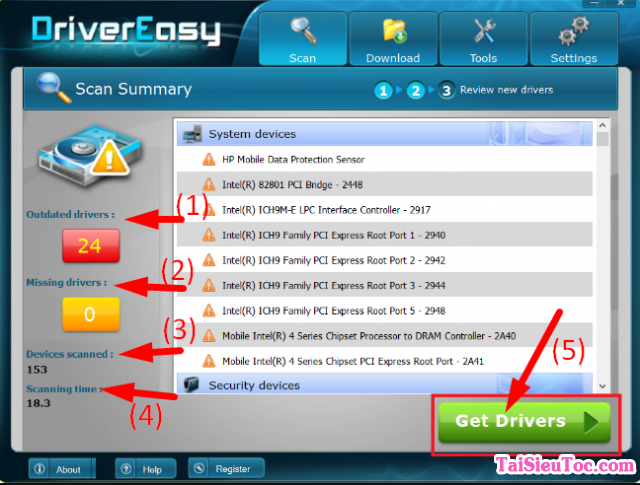
Bước cuối cùng: Tại đây, người dùng có thể tải một hoặc toàn bộ các thư mục driver đã tìm thấy về máy tính của mình để sử dụng hoặc tiện ích này có thể tự động cài đặt các driver về máy tính để bạn tiện sử dụng hơn.
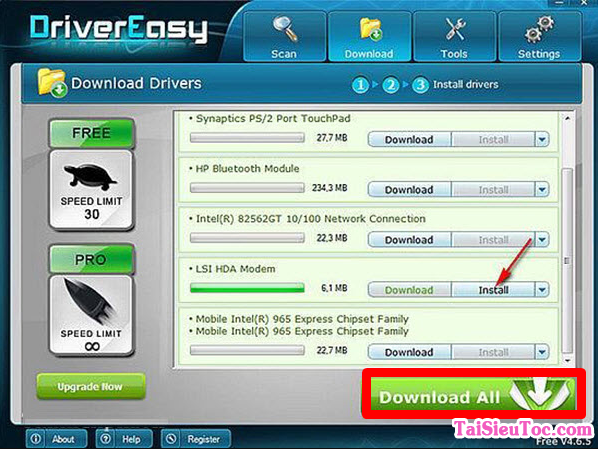
Vậy là chỉ với bốn bước đơn giản và dễ dàng là bạn có thể cập nhật thành công úng dụng DriverEasy về cho máy tính để sử dụng rồi nha, bây giờ máy tính của bạn sẽ được nâng cao hiệu suất hoạt động và các phần mềm khác luôn được hoạt động ổn định rồi nhé, bạn sẽ thôi không còn lo lắng khi các phần mềm của bạn cài đặt trên máy tính bị mắc lỗi nữa rồi.
Chúc các bạn thành công!



